Netflix имеет обширную библиотеку контента для потоковой передачи, от последних фильмов до классических шоу, документальных фильмов, анимации и многого другого. Вы можете смотреть все, что хотите, на своем ноутбуке или компьютере с помощью приложения Netflix. Мы покажем вам, как загрузить Netflix на ноутбук или компьютер, чтобы вы могли начать потоковую передачу своих любимых шоу и фильмов. Пока вы здесь, почему бы не проверить как скачать шоу и фильмы с Netflix смотреть любимое в автономном режиме?

Как загрузить приложение Netflix на компьютер с Windows.
Приложение Netflix легко загрузить на компьютер с Windows — оно абсолютно бесплатное, хотя для начала потоковой передачи контента вам потребуется подписка Netflix. Вот как загрузить Netflix на ноутбук, если вы используете Windows 8 или более позднюю версию.
Оглавление
Примечание: Всегда будьте осторожны со сторонними сайтами или ссылками, утверждающими, что вы можете скачать приложение Netflix там. Вы должны загружать приложения только с официальных сайтов, таких как Магазин Windows (для компьютеров с Windows) или Магазин Google Play (для Chromebook). Другие ссылки могут содержать вредоносное программное обеспечение, которое может повредить ваш компьютер.
Загрузите приложение Netflix из приложения Магазина Windows.
Если на вашем компьютере установлено приложение Windows, вы можете загрузить приложение Netflix отсюда.
- Запустите приложение Магазина Windows, введя магазин в строку поиска.
- Когда приложение Store открыто, нажмите кнопку панель поиска в верхней части магазина и введите «Нетфликс», чтобы найти приложение Netflix.
- Нажмите на красный Получать кнопку справа от экрана, чтобы загрузить приложение Netflix.
- После того, как приложение завершит загрузку, вы должны войти в систему с учетными данными своей учетной записи Netflix, чтобы начать потоковую передачу.
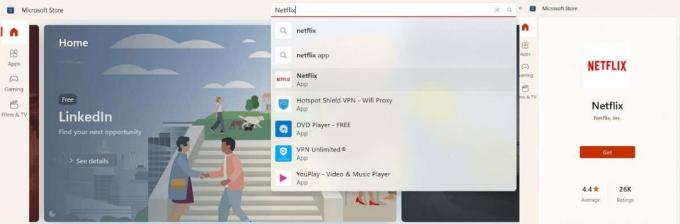
Загрузите приложение Netflix с сайта Магазина Windows.
На вашем компьютере нет приложения Магазина Windows? Приложение Netflix легко загрузить с сайта Магазина Windows, и вот как это сделать.
- Откройте выбранный вами браузер и перейдите к apps.microsoft.com/store/apps.
- в Искать во всех приложениях поле, введите "Нетфликс” и ударил Входить.
- Нажмите Получить в магазине приложений чтобы загрузить приложение Netflix на свой компьютер.
- Если на вашем компьютере установлено приложение Магазина Windows, вы увидите всплывающее окно с вопросом, хотите ли вы открыть приложение Магазина Windows, поэтому нажмите для подтверждения.
- Загрузка начнется, если у вас нет приложения Магазина Windows.
- После завершения загрузки запустите приложение и войдите в систему, используя учетные данные своей учетной записи Netflix, чтобы начать потоковую передачу.

Как загрузить приложение Netflix на свой Chromebook.
Шаги по загрузке приложения Netflix на Chromebook почти такие же, как и при загрузке на ПК с Windows. Однако вы загрузите приложение из магазина Google Play при использовании Chromebook.
Загрузите приложение Netflix с сайта Google Play Store.
Вы можете загрузить приложение Netflix из своего браузера через веб-сайт Google Play Store, и вот как это сделать.
- Перейдите к play.google.com в вашем веб-браузере.
- Нажмите на значок поиска в правом верхнем углу (он выглядит как увеличительное стекло).
- Введите «Netflix» в поле поиска и нажмите Enter.
- Нажмите «Установить», чтобы загрузить Netflix на Chromebook. Если вы уже установили приложение на другие устройства, нажмите «Установить на другие устройства».
- После завершения загрузки Netflix запустите приложение и войдите в систему, используя учетные данные своей учетной записи, чтобы начать потоковую передачу.

Загрузите приложение Netflix из приложения Google Play Store.
Вот как загрузить Netflix из приложения Google Play Store на ноутбук.
- Запустите приложение Google Play Store на своем Chromebook.
- Ударь Поиск кнопку и введите «Нетфликс,», затем нажмите Enter.
- Выбирать Установить.
- После установки приложения нажмите Launcher и выберите приложение Netflix.
- Чтобы начать трансляцию, войдите в свою учетную запись Netflix.
Просмотр Netflix через веб-браузер.
Если вы не хотите устанавливать приложение Netflix, вы можете смотреть Netflix через веб-браузер на любом компьютере. Поддерживаемые браузеры включают Chrome, Firefox, Edge, Opera и Safari (на Mac). Чтобы смотреть Netflix через веб-браузер, просто зайдите на Netflix.com и войдите в свою учетную запись Netflix, чтобы начать потоковую передачу.
Загрузка приложения Netflix на ваш компьютер или ноутбук занимает всего несколько кликов. После этого, если у вас возникнут какие-либо проблемы, ознакомьтесь с нашими исправлениями, чтобы попробовать, если Нетфликс не работает. Вы также можете управлять устройствами с помощью учетной записи Netflix, чтобы вы всегда знали, кто вошел в систему.
Добро пожаловать в Help Desk Geek — блог, полный технических советов от надежных технических экспертов. У нас есть тысячи статей и руководств, которые помогут вам решить любую проблему. Наши статьи были прочитаны более 150 миллионов раз с момента запуска в 2008 году.
Хотеть произвести впечатление твои друзья и семья с потрясающий технический гик?
Подпишитесь на Help Desk Geek и получайте отличные руководства, советы и рекомендации каждый день! Мы отправляем только полезные вещи!
Мы никогда не будем спамить вас, отпишитесь в любое время.


